msi afterburner详细使用教程
时间:2019-03-07
最近很多用户在问小编msi afterburner怎么使用,这个工具是微星显卡超频工具,可以帮助用户进行显卡的超频和优化,使用起来非常简单,下面来看看详细内容吧。
msi afterburner怎么使用
下载msi afterburner
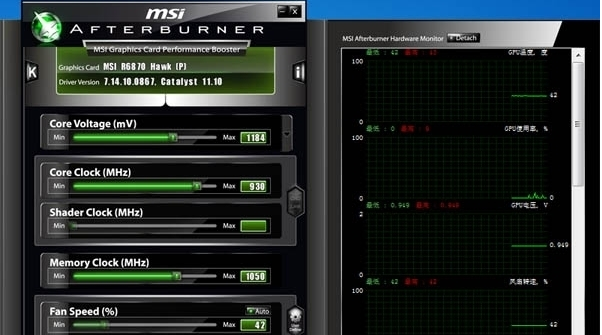
显卡超频工具电脑图解-1
双击打开安装界面,默认简体中文,点击ok;
一直下一步到选择组件界面,一定要在”rivatuner statistics server“前打勾,如果rivatuner statistics server无法安装,检查一下系统版本,在百度下一个安装包安装就可以了;
选择安装的文件夹,下一步点击安装即可。

显卡超频工具电脑图解-2
打开MSI Afterburner,点击齿轮形状的设置按钮

MSI电脑图解-3
进入MSI Afterburner设定界面后,选择:
监控;
在”已启用的硬件监控图表“点击你想监控的项目,以帧率为例,使帧率项变成高亮的蓝色;
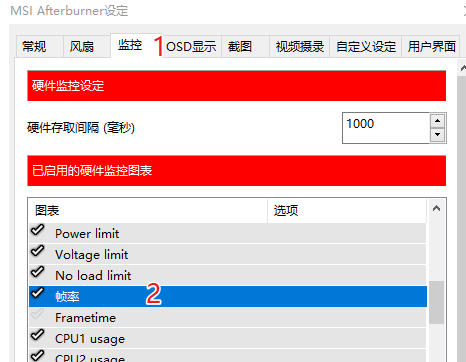
显卡电脑图解-4
拉动页面到最底部,在”在OSD上显示“前的方框打勾;
要监测其他项目的话,就重复2和3(有点不人性化),最后点击确定。
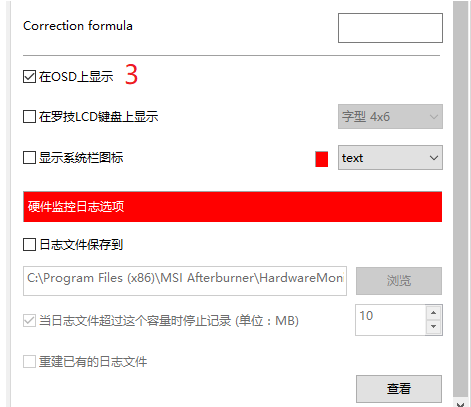
超频工具电脑图解-5
如果要调整显示字体类型、颜色、显示位置等,选择:1.点击“OSD显示”, 2.选择“更多”
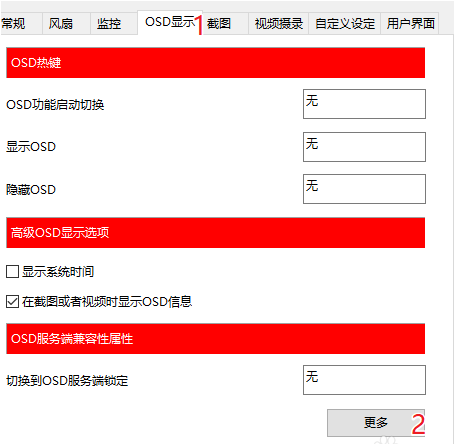
显卡电脑图解-6
详细的调整项目参考下图
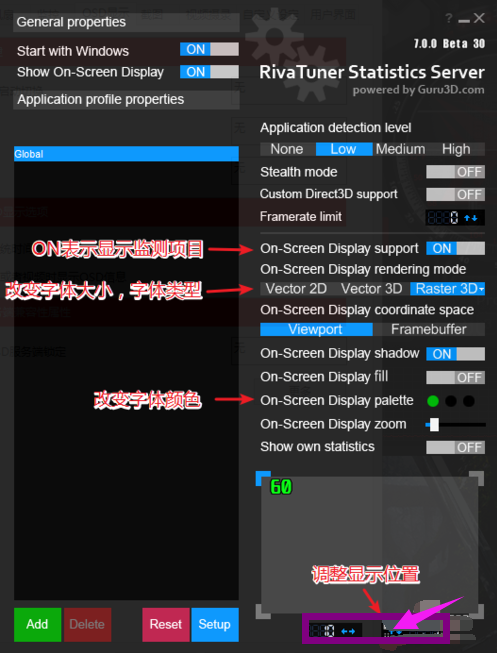
显卡电脑图解-7
以上就是酷下载小编法老叔叔给各位用户带来的msi afterburner怎么使用详细介绍了,更多相关文章等你来看,欢迎关注酷下载哦。












